Samsung TV - kuidas Tizeni versiooni välja selgitada ja süsteemi värskendada

- 4491
- 498
- Simon Denesik
Uued nutika tehnoloogiaga Samsung TV -d on varustatud opsüsteemiga, mis muudab need mugavamaks haldamiseks ja funktsionaalsemaks meelelahutussisu otsimisel. Nagu iga teine OS, tuleb mõnikord värskendada nutiteleri töö aluseks. See artikkel on sellele küsimusele pühendatud.
Mis on Samsungi nutiteleri jaoks Tizen OS
Operatsioonisüsteem nimega Tizen luuakse hästi tuntud Linuxi alusel ja see on väga sarnane väliselt, nii et pole keeruline aru saada, mis see kogenud kasutaja jaoks on. Seda OS -i võib leida erinevates seadmetes, kus pakutakse Interneti kaudu juhtimisfunktsiooni: tolmuimejad, külmikud, optika, jagatud süsteemid, “nutikad” kellad jne. P.

Kaks aastat tagasi ilmus Tizen 4 OS versioon.0, mis pakkus kasutajale esmakordselt täiustatud video kvaliteeti kaheksa korda skaleerimisega. See oli oskusteave Samsung, mis võimaldas ettevõttel võita kaugelt tühja turu.
Lisaks tavapärasele sisu sisule pakub see erinevatel platvormidel loodud rakenduste komplekti, populaarseid mänge (peamiselt makstud). Siit saate kedagi osta, vajutades paar nuppu.
Nutika televisiooni kaugjuhtimispult võib olla kas nupp või mitte päris tavaline, kui kontroll viiakse läbi arvutihiirena: ilmub kursor, mis näitab, millist piirkonda olete valmis klõpsama. Töö põhineb seadmel, mis reageerib nurkade muutustele, ja "Blutuz" tehnoloogiale.
Mõned telemudelid toetavad multitegumtöötlust: saate samal ajal midagi vaadata ja teises aknas - mängida. Kui sidute WiFi-võrgu kohal erineva seadme, on sellel saadaval televiisor.
Tizeni peamised eelised on selle lihtsus ja hea visualiseerimine. Isegi inimene, kes pole varem sellise plaani teleritega kokku puutunud. Seal on mitmeid muid eeliseid:
- hea suhtlus Samsungi nutitelefonidega;
- Hääleassistent;
- žestide juhtimine;
- Isikupärastamise võimalus.
Selle OS -i puudused hõlmavad järgmist:
- Halb valik rakendusi - mitte kõik arendajad pole valmis Tizeni jaoks tarkvara tarnima;
- Toetada ainult populaarseid videovorminguid (näiteks Android-TV pakub rakendusi kõige uskumatumate laienduste jaoks).
Liidese omadused
Teleri sisselülitamisel näete vidinaid, nagu nutitelefonis: vajutades ühte või teist, saate soovitud jaotise avada. Mugavuse, kogude, ajalugu ja soovituste huvides tehakse eraldi ikoonideks.
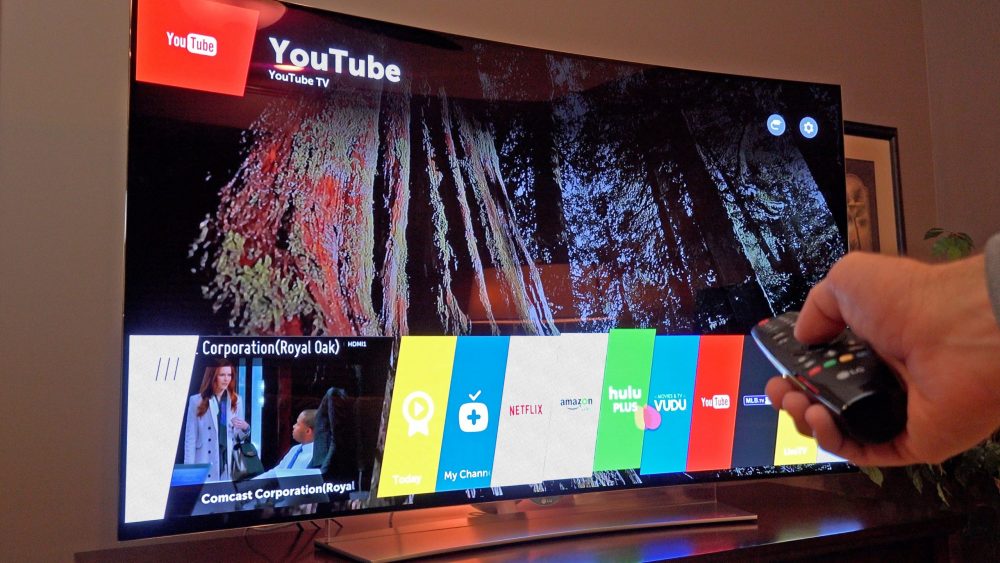
Taisenis asuvad vidinate triibud allpool ja kuvatakse ekraani peal. Kui lehe kaugjuhtimispuldi kaudu levitate, suureneb aktiivne ikoon pisut ja tõstab esile. Kui ikoon sisaldab tervet funktsiooni haru, siis ülaosas vajutades on kõik alajaotused lahti ja nendeni on lihtne jõuda.
Brauser, mis on Achilleuse viiendik kogu teleri OS -ist, on samuti Samsung Tizen'is hästi tehtud: otsingutulemuste optimeerimise tõttu on see mugav surfata, isegi kui on nuppude kaugjuhtimispult.
Kuidas vaadata teleris püsivara
Värskenduste kohta teabe saamiseks peate teadma püsivara versiooni ja teleseriaali. Teie edasised toimingud sõltuvad sellest. Kokku vabastas Samsung 10 erinevat rida, mis olid märgitud ladina tähtedega. Vaadake teleri tagakaas. Saate avada ka "menüü" - "tugi" - "apellatsioon" samsung " -" mudeli kood ". Näete koodi - pöörake tähelepanu ainult tähtedele. Kaks esimest sel juhul pole huvitavad, kuid viimane tähistab teleseriaali.
Kuidas teada saada püsivara versiooni sõltuvalt sarjast
- R, N, M, Q, LS -klõpsake kaugjuhtimispuldil "" Menüü "või" Kodu ", siis" Seaded " -" Toetage " -" TV TOHT "ja sõitke alla soovitud punkti;
- K - "Menüü" ("Kodu") - "Seaded" - "Toetage" - "Appel" Samsung ";
- J - "menüü" ("menüü/123") - "seaded" - "tugi" - "appel" samsung ";
- N, F, E - “Menüü” (võib leida mitte ainult kaugjuhtimispuldilt, vaid ka täiendava virtuaalse klaviatuurilt) - “Seaded” - “Tugi” - “Apellaud Samsungile”.
Uuendused ja platvormi taaskäivitamine
Tizeni installimine koos värskendustega viiakse läbi Interneti kaudu - veenduge, et ühendus oleks stabiilne:
- Sisestage "menüü" - "tugi", nagu eespool kirjeldatud.
- Avage "Värskendus". Mõnikord ei ole see jaotis valgustatud ja kuvatakse passiivsena. Sel juhul peate kahvli väljalaskeavast eemaldama, lugema 5 minutit, lülitage sisse ja korrake kõike uuesti.
- Valige "Värskendage nüüd" (mõnes mudelis nimetatakse meeskonda "veebis").
- Oodake, kuni süsteem leiab teie OS -i värskenduse.
- Kui see on nii, tekib küsimus, kas soovite protsessi nüüd alustada - nõustuge.
- Nüüd ärge vajutage teleris väljalülitusnuppu, kuni Samsung bot räägib teile protseduuri lõpust.
- Pärast süsteemi värskendamist taaskäivitub teler ise.
Kui laadimise ajal on elekter lahti ühendatud, võib tekkida seadete spontaanne lähtestamine ja kõik tuleb uuesti alustada.
Rakenduste paigaldamine ja eemaldamine
Rakenduste installimiseks Tizeni nutitelevisioonis peate kõigepealt looma konto ametlikus Samsungi konto portaalis. Pärast seda avage nutika funktsioonid "Seaded" - "Smart" - ". Zap. Samsung ", sisestage andmed (sisselogimine ja parool).
Nüüd mõtleme välja, kuidas rakendust installida:
- Minge juurde "Menüü" - "Seaded" - Samsung Apps.
- Valige loendist mis tahes programm (saate nime juhtida "otsib").
- Klõpsake nuppu "Installi".
- Vidin ilmub põhiekraanile.
Rakenduse kustutamiseks tegutsege nii:
- Vajutage kaugjuhtimispuldi nuppu "Kodu".
- Valige "Rakendused" - "Minu rakendused".
- Klõpsake käigu ikooni.
- Valige rakendus ja klõpsake nuppu "Kustuta".
Soovitame installida ainult tarkvara, mis on ametlikult välja töötatud ja on kataloogis olemas. Vastasel juhul võite kokku puutuda viirusi, pidevat reklaami ja muid ebameeldivaid nähtusi.
- « Kuidas nutitelerite toega telerites vahemälu ja mälu puhastada
- Xiaomi App Vault programm - kasutamise ja eemaldamismeetodite funktsioonid »

